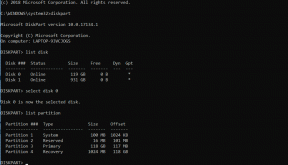Како да искључите подсетнике за рачуне Гоогле помоћника
Мисцелланеа / / November 29, 2021
Као гласовни асистент, Гоогле помоћник чини чуда. И то такође ради као ваш лични асистент, нудећи вам важне информације на време, као што су детаљи о саобраћају на вашој рути, предстојећи догађаји, праћење пакета и рачуни. У случају да желите да искључите подсетнике за рачуне Гоогле помоћника, на правом сте месту.

Гоогле покушава да нам олакша живот показујући нам ове ствари. Међутим, неким људима се не свиђају подсетници које приказује Гоогле. Пре свега, због приватности и понекад, рачун је већ плаћен, а Гугл ипак шаље подсетник.
Дакле, ако вам се такође не свиђа функција подсетника рачуна за Гоогле помоћник, рећи ћемо вам како да је искључите. Али пре тога, хајде да разумемо како Гоогле зна о вашим рачунима и другим информацијама.
Како Гоогле помоћник зна када вам доспевају рачуни
Мора да се питате како је Гугл дошао до свих тих информација у вези са вашим летовима, пакетима и рачунима. не брини. Ваши детаљи нису угрожени.
Гоогле скенира ваше имејлове. Само имејлове у вашем Гмаил-у налога, а не других налога е-поште. Дакле, ако Гоогле налог који је пријављен на вашем телефону има имејлове од компанија за кредитне картице, путничких агената и још много тога, Гоогле ће извући релевантне информације из њих и показати вам их. Тако Гоогле добија информације о вашим предстојећим рачунима.
Како да искључите обавештења о рачунима Гоогле помоћника
За то следите ове кораке:
Корак 1: Покрените апликацију Гоогле на телефону.
Корак 2: Додирните картицу Још на дну и изаберите Подешавања на следећем екрану.


Корак 3: Додирните Обавештења. На следећем екрану искључите прекидач за рачуне.


Горе наведени рад ће спречити Гоогле да вас подсећа на предстојеће рачуне. Међутим, то неће спречити Гоогле да скенира ваше рачуне. Можда ћете и даље видети своје рачуне у одељку за ажурирање апликације Гоогле и Помоћника, као што је приказано у наставку.
У случају да желите спречити Гоогле да прати ваше податке у потпуности, мораћете да онемогућите активности на вебу и у апликацијама. За то следите ове кораке:
Корак 1: Отворите апликацију Гоогле и додирните Још на дну.

Корак 2: Додирните Ваши подаци у Претрази.

Корак 3: Померите се надоле и додирните Активности на вебу и у апликацијама под контролама широм Гоогле-а.

4. корак: Искључите Активности на вебу и у апликацијама.

Где још можете да видите своје рачуне
Осим што вас подсећа на датум доспећа ваших рачуна, можете да проверите свакодневна персонализована ажурирања од Гоогле-а на два места — Помоћник и Гоогле апликација.
Проверите рачуне преко Гоогле помоћника
Покрените Гоогле помоћник на свом телефону. Затим додирните икону која подсећа на батеријску лампу. Тренутно је присутан у доњем левом углу, али Гоогле стално мења своју позицију.

Бићете пребачени на екран ажурирања. Померите се надоле да бисте видели предстојеће рачуне, догађаје и друге информације.


Можете чак да замолите Гоогле помоћника да прикаже ваше предстојеће рачуне. Користите команде „Покажи ми моје рачуне“ или „Сви предстојећи рачуни“.

Проверите рачуне преко Гоогле апликације
Покрените апликацију Гоогле на телефону. Додирните картицу Ажурирања на дну.


Како одбацити рачуне из Гоогле помоћника
Погледајте рачун у одељку за ажурирања, као што је приказано изнад. Затим, ако сте већ платили рачун, додирните икону са три тачке изнад рачуна и изаберите Одбаци овај рачун.


Можете ли платити преко Гоогле апликације
Да и не. Иако добијете опцију Плати под рачуном, бићете одведени на сајт провајдера услуге. Не можете директно да плаћате у апликацији Гоогле.

Ко може да види рачуне
Видећете подсетници за рачуне на телефонима који су повезани са вашим Гоогле налогом. Ниједан други телефон или налог не може имати приступ вашим рачунима.
Бонус савет 1: Прегледајте предстојеће рачуне на рачунару
Слично као на мобилним телефонима, своје предстојеће рачуне можете погледати и на вебу. За то откуцајте упит „Прикажи моје рачуне“ у Гоогле претрази. Морате да будете пријављени на свој Гоогле налог да би он функционисао. И овде је рад исти. Гоогле скенира имејлове на вашем повезаном Гоогле налогу да би приказао доспеле рачуне.

Бонус савет 2: Замолите помоћника да вас подсети на рачуне
Иако ће вас Гоогле помоћник аутоматски подсетити када се ближи рок за ваш рачун, можете да креирате ручне подсетнике за рачун. На пример, ако желите да вас подсети на одређени датум или на одређеној локацији, на пример када сте у близини места за плаћање рачуна за добављаче услуга.
За то покрените Гоогле Ассистант и креирајте подсетник помоћу команде „Подсети ме“. Затим изговорите време или локацију места заједно са именом подсетника. На пример, подсети ме да платим рачун за струју у Јужном локалу.

Преузму контролу
Свиђају ми се подсетници за рачуне које приказује Гоогле помоћник. Много пута се показало корисним јер ми је помогло да платим рачуне пре рока. Али, наравно, сви су различити. Гоогле би требало да обезбеди наменска дугмад за онемогућавање информација које не желите да прате. Надамо се да ћемо једног дана можда видети такво дугме у апликацији Гоогле.
Следеће: Не желите да покренете Гоогле помоћник са дугмета за почетну страницу? Можете научити како да га онемогућите на Андроид телефонима.